Ce wikiHow vous apprend à créer votre propre diagramme de Venn en utilisant SmartArt dans Microsoft Word.
Pas
-
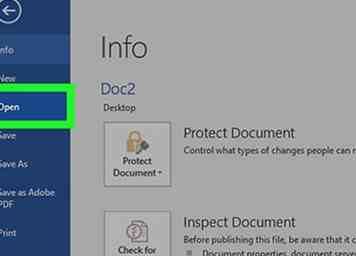 1 Double-cliquez sur votre document Word pour l'ouvrir dans Word.
1 Double-cliquez sur votre document Word pour l'ouvrir dans Word. -
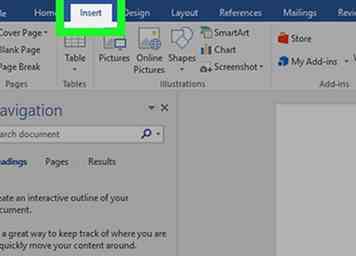 2 Cliquez sur Insérer. C'est l'un des onglets en haut de l'écran.
2 Cliquez sur Insérer. C'est l'un des onglets en haut de l'écran. -
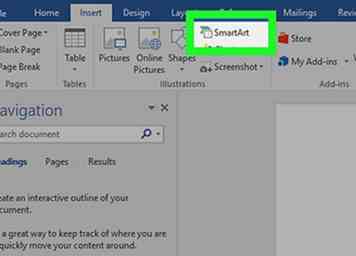 3 Cliquez sur SmartArt. C'est dans la barre d'outils. Cela ouvre la boîte de dialogue SmartArt.
3 Cliquez sur SmartArt. C'est dans la barre d'outils. Cela ouvre la boîte de dialogue SmartArt. -
 4 Cliquez sur Des relations. C'est dans la colonne de gauche.
4 Cliquez sur Des relations. C'est dans la colonne de gauche. -
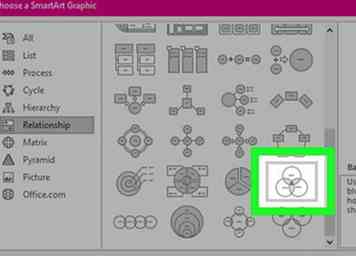 5 Faites défiler et cliquez sur le Venn de base icône. Ces icônes ne sont pas étiquetées jusqu'à ce que vous les survoliez. L'icône Basic Venn se trouve sur la dernière rangée et ressemble à trois cercles superposés.
5 Faites défiler et cliquez sur le Venn de base icône. Ces icônes ne sont pas étiquetées jusqu'à ce que vous les survoliez. L'icône Basic Venn se trouve sur la dernière rangée et ressemble à trois cercles superposés. -
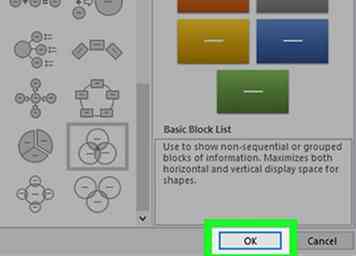 6 Cliquez sur D'accord. Vous devriez maintenant voir un diagramme de Venn dans votre document.
6 Cliquez sur D'accord. Vous devriez maintenant voir un diagramme de Venn dans votre document. -
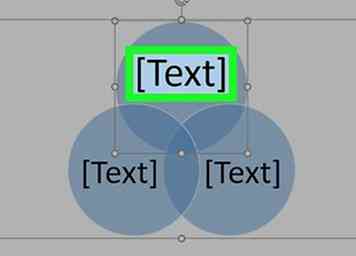 7 Cliquez sur [Texte] dans chaque cercle pour entrer vos propres détails. Cela remplit les principales catégories du diagramme.
7 Cliquez sur [Texte] dans chaque cercle pour entrer vos propres détails. Cela remplit les principales catégories du diagramme. -
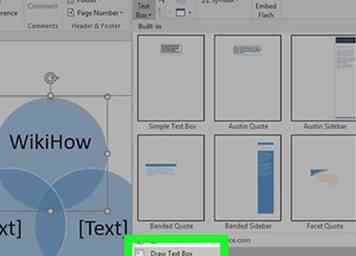 8 Dessinez une zone de texte où vous voulez entrer une valeur de chevauchement.
8 Dessinez une zone de texte où vous voulez entrer une valeur de chevauchement. - Pour entrer en mode zone de texte, cliquez sur le bouton Insérer menu, sélectionnez Zone de texte, puis Dessiner une zone de texte.
- Cliquez et faites glisser le curseur de la souris sur une zone où les cercles se chevauchent. Cela dessine une boîte.
- Lâchez le curseur de la souris une fois votre boîte placée.
-
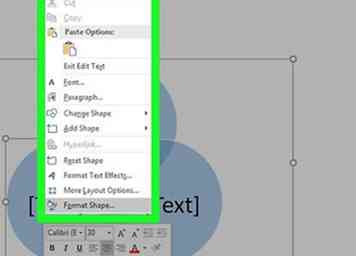 9 Cliquez avec le bouton droit sur le contour de la zone de texte. Assurez-vous que le curseur de votre souris est bien sur la ligne qui entoure la zone de texte. Un menu contextuel apparaîtra.
9 Cliquez avec le bouton droit sur le contour de la zone de texte. Assurez-vous que le curseur de votre souris est bien sur la ligne qui entoure la zone de texte. Un menu contextuel apparaîtra. -
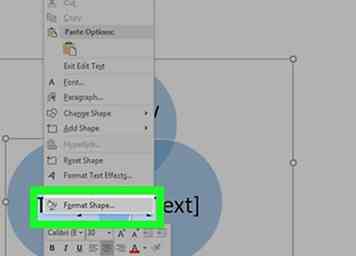 10 Cliquez sur Forme du format. Cela ouvre la boîte de dialogue Format Text Effects.
10 Cliquez sur Forme du format. Cela ouvre la boîte de dialogue Format Text Effects. -
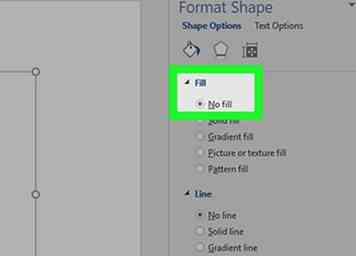 11 Sélectionner Aucun remplissage sous «Remplir»Cela supprime l'arrière-plan de la zone de texte.
11 Sélectionner Aucun remplissage sous «Remplir»Cela supprime l'arrière-plan de la zone de texte. -
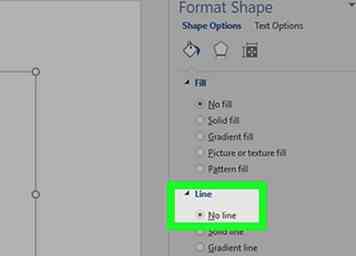 12 Sélectionner Pas de ligne sous “Ligne.”Cela supprime le contour autour de la zone de texte.
12 Sélectionner Pas de ligne sous “Ligne.”Cela supprime le contour autour de la zone de texte. -
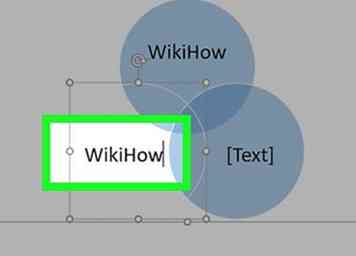 13 Cliquez sur la zone de texte et tapez votre description.
13 Cliquez sur la zone de texte et tapez votre description. -
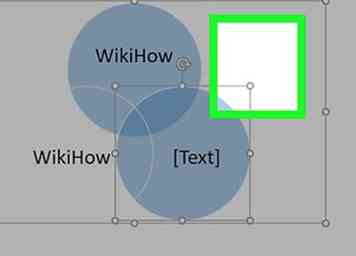 14 Cliquez sur une autre zone du diagramme de Venn (en dehors de la zone de texte). Cela ajoute deux nouvelles options à la barre d'outils en haut de l'écran: Design et Format.
14 Cliquez sur une autre zone du diagramme de Venn (en dehors de la zone de texte). Cela ajoute deux nouvelles options à la barre d'outils en haut de l'écran: Design et Format. -
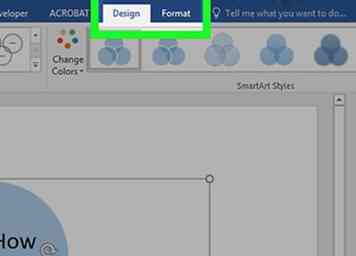 15 Cliquez sur Conception et / ou Format pour changer l'apparence de votre diagramme. Les deux options sont en haut de l'écran. Maintenant que vous avez créé votre diagramme, vous pouvez le personnaliser avec des couleurs, des niveaux de dégradé / remplissage et des accents.
15 Cliquez sur Conception et / ou Format pour changer l'apparence de votre diagramme. Les deux options sont en haut de l'écran. Maintenant que vous avez créé votre diagramme, vous pouvez le personnaliser avec des couleurs, des niveaux de dégradé / remplissage et des accents. - Une fois que vous avez perfectionné votre diagramme, veillez à enregistrer votre document en cliquant sur Fichier et alors sauvegarder.
Facebook
Twitter
Google+
 Minotauromaquia
Minotauromaquia
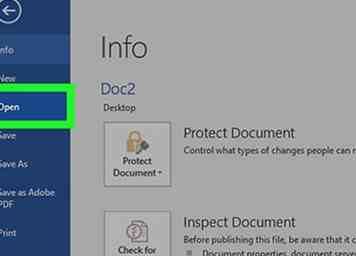 1 Double-cliquez sur votre document Word pour l'ouvrir dans Word.
1 Double-cliquez sur votre document Word pour l'ouvrir dans Word. 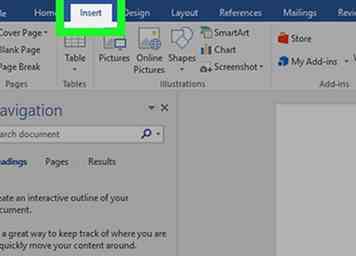 2 Cliquez sur
2 Cliquez sur 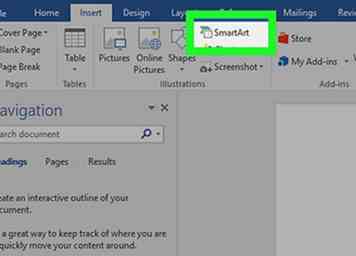 3 Cliquez sur
3 Cliquez sur  4 Cliquez sur
4 Cliquez sur 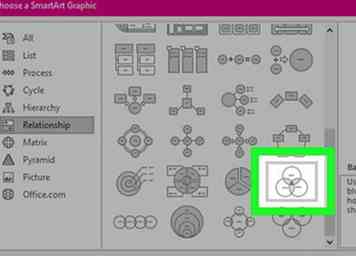 5 Faites défiler et cliquez sur le
5 Faites défiler et cliquez sur le 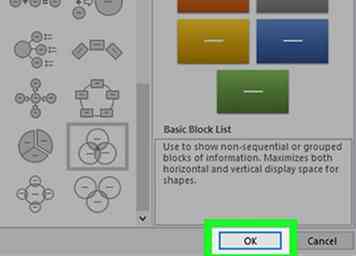 6 Cliquez sur
6 Cliquez sur 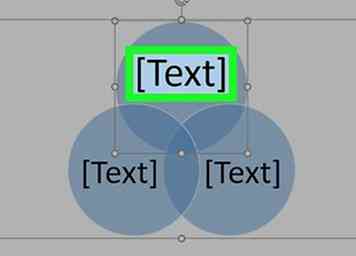 7 Cliquez sur
7 Cliquez sur 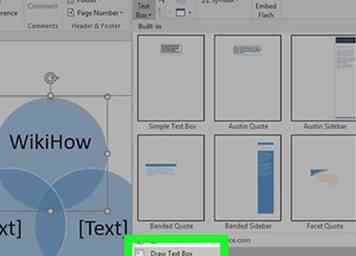 8 Dessinez une zone de texte où vous voulez entrer une valeur de chevauchement.
8 Dessinez une zone de texte où vous voulez entrer une valeur de chevauchement. 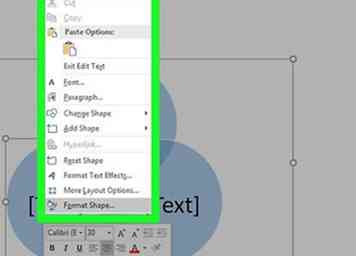 9 Cliquez avec le bouton droit sur le contour de la zone de texte. Assurez-vous que le curseur de votre souris est bien sur la ligne qui entoure la zone de texte. Un menu contextuel apparaîtra.
9 Cliquez avec le bouton droit sur le contour de la zone de texte. Assurez-vous que le curseur de votre souris est bien sur la ligne qui entoure la zone de texte. Un menu contextuel apparaîtra. 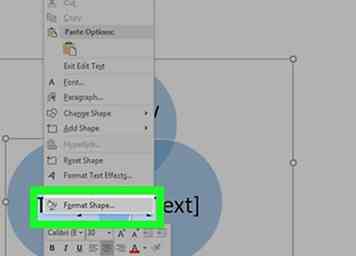 10 Cliquez sur
10 Cliquez sur 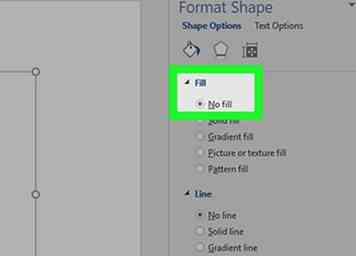 11 Sélectionner
11 Sélectionner 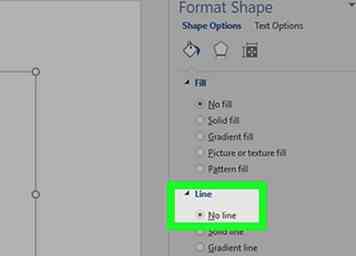 12 Sélectionner
12 Sélectionner 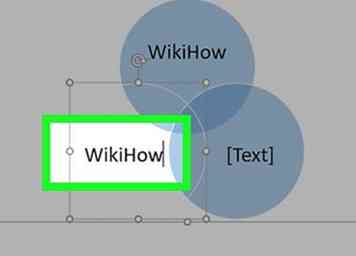 13 Cliquez sur la zone de texte et tapez votre description.
13 Cliquez sur la zone de texte et tapez votre description. 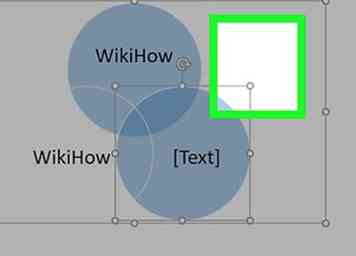 14 Cliquez sur une autre zone du diagramme de Venn (en dehors de la zone de texte). Cela ajoute deux nouvelles options à la barre d'outils en haut de l'écran: Design et Format.
14 Cliquez sur une autre zone du diagramme de Venn (en dehors de la zone de texte). Cela ajoute deux nouvelles options à la barre d'outils en haut de l'écran: Design et Format. 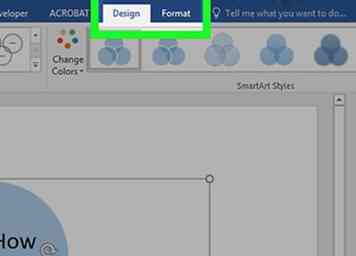 15 Cliquez sur
15 Cliquez sur